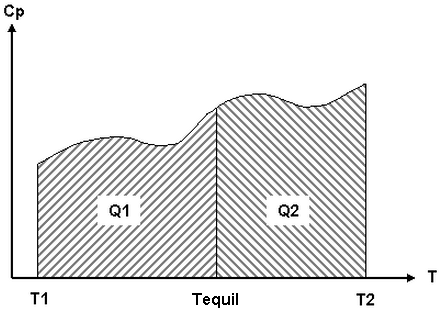現在の結果
[結果の照会] [照会]
[照会] [現在の結果]を選択すると、[照会 : 結果]ダイアログが表示されます。表示されている結果のタイプに応じて、節点、要素、または面を選択して、現在の結果を表示します。節点結果(変位、応力、温度など)によって、節点の座標(必要に応じて、変位なし、および変位後の座標)、その節点を使用する要素(応力など要素ベースの結果の表示時)、および現在の結果のコンター値が示されます。要素結果(熱流束など)によって、要素番号と現在の結果のコンター値が示されます。面結果(熱流量など)によって、要素および面番号、および現在の結果のコンター値が示されます。結果にはすべてのスムージング設定が含まれます。
[現在の結果]を選択すると、[照会 : 結果]ダイアログが表示されます。表示されている結果のタイプに応じて、節点、要素、または面を選択して、現在の結果を表示します。節点結果(変位、応力、温度など)によって、節点の座標(必要に応じて、変位なし、および変位後の座標)、その節点を使用する要素(応力など要素ベースの結果の表示時)、および現在の結果のコンター値が示されます。要素結果(熱流束など)によって、要素番号と現在の結果のコンター値が示されます。面結果(熱流量など)によって、要素および面番号、および現在の結果のコンター値が示されます。結果にはすべてのスムージング設定が含まれます。
別のオブジェクト(節点、要素、あるいは面)をクリックすると、この画面の情報が更新され、現在選択されているオブジェクトが反映されます。[Ctrl]キーを押した状態にすると、次の項目に関する情報が(昇順で)現在の表示に追加されます。
- 一部の結果では、要素を選択すると、選択した要素上にあるすべての節点が[照会: 結果]ダイアログに表示されます。すべての場合において、項目を選択して、右クリックして、[サブエンティティを選択]をクリックして、選択するサブセットをクリックできます。
- さまざまな設定(節点に基づく結果対要素に基づく結果、非表示の要素対表示される要素、スムージング オン対スムージング オフなど)に基づき結果がどのように表示されるかについては、「結果環境」ページも参照してください。 すべての場合において、項目を選択して、右クリックして、[サブエンティティを選択]をクリックして、選択するサブセットをクリックできます。
- [非表示要素の要素結果を表示または非表示にする]: 応力など要素ベースの結果を表示するとき、[照会] > [結果]ウィンドウによって選択した節点により使用される要素が示されます。[非表示要素の結果を含む]チェック ボックスをアクティブにすると、要素のリストには表示および非表示の要素が含まれ、[現在結果値]にはこれらの非表示要素からの寄与が示されます。[非表示要素の結果を含む]オプションを非アクティブ(チェック ボックスをオフ)にすると、要素のリストおよび現在の結果値は表示されている要素からのみ示されます。
- [概要]:[概要]ドロップダウン ボックスのオプションを変更することで、現在選択している節点の結果を複数の方法で操作できるようになります。 使用できるオプションは次のとおりです。
- 注: 概要結果は表示されません。
- [最大]:最大の結果を表示します。定義では、正の値は負の値よりも大きくなります。このため、正の値がその大きさに関係なく表示されます。
- [最大値]:最大値を伴う結果を表示します。 たとえば、選択した 2 つの節点の結果が 0 の場合、概要には -5, -5 が表示されます。
- [平均]:結果の算術平均、節点の数で除算された Ri の合計を表示します。(以下の「定義」を参照。)
- [最小値]:最小の結果を表示します。定義では、負の値は正の値よりも小さくなります。このため、負の値が表示されます。
- [範囲]: 最大値から最小値を減算した結果を表示します。
- [合計]。 選択された結果を追加します。これは、複数の節点にわたる反力を合計する場合、あるいは熱伝達モデルの特定の領域を通過する合計熱流を得る場合に特に役立ちます。
- [体積の重さを付けている平均値で]:選択した(体積で重さを付けられた)要素の結果の平均、(Ri x Vi)の合計を Vi の合計で除算した値を表示します。(以下の「定義」を参照。)
- [質量の重さを付けている平均値で]:選択した(質量で重さを付けられた)要素の結果の平均、(Ri x mi)の合計を mi の合計で除算した値を表示します。(以下の「定義」を参照。)
- [平衡の温度]:選択した(質量および比熱で重さを付けられた)要素の平均温度を表示します。 この概要結果を計算するには、解析タイプは熱伝導解析である必要があり、結果表示は温度に設定しなければなりません。また、材料特性には質量密度と比熱を含める必要があります。多くの状況において、平衡の温度はパーツまたは系のエンタルピーに関連しています。このため、2 つの状態で平衡の温度を計算することは、エンタルピーの変化を計算することと同じです。
平衡の温度は、選択した要素が環境への熱を失うことなく平衡に達することができるかを把握できる温度として考えることができます。これは、次の方法を基準としています。
(mi x Cpi x dT)の積分を(mi x Cpi)の積分で除算、どちらも Ti から Tequil の範囲で積分。
これは、2 質点系の場合、簡単に視覚化できます。一方の質量による失われる熱(T2 から Tequil の範囲での m2 x Cp2 x dT の積分)は、もう一方の質量により得られる熱(T1 から Tequil の範囲での m1 x Cp1 x dT の積分)に相当します。このため、比熱対温度のグラフ下の領域は等しくなります。図 1 を参照してください。
|
|
|
平衡の温度 Tequil は、一方の質量 Q2 により失われる熱量が別の質量 Q1 により得られる熱量と等しくなる温度です。比熱 Cp の曲線対温度 T 下の領域は、Q1 および Q2 で等しくなります。 |
|
図 1: 2 つの質量の平衡温度計算 |
概要計算で使用される定義
- Cpi は節点 i の要素の比熱です。したがって、この計算で有意義な結果が得られるようにするには、比熱を材料特性に入力する必要があります。
- mi は節点 i での要素の質量です。要素の質量はすべての節点に平等に分配されると仮定されています。 したがって、この計算で有意義な結果が得られるようにするには、質量密度を材料特性に入力する必要があります。
- Ri は節点 i での結果です。
- Tequil は平衡の温度です。
- Ti は節点 i での温度です。
- Vi は節点 i での要素の体積です。要素の体積は、その要素上のすべての節点に平等に分配されると仮定されています。
-
- 要素の選択を要するオプションの場合、選択した要素上のすべての節点は[照会: 結果]ダイアログにおいて選択、表示されるため、概要計算において考慮されることに留意してください。
- 形状関数は重み付け結果や平衡温度の計算では使用されません。質量、体積、比熱、および結果は、要素の節点間で平等に単純分割されます。中間節点を伴わない要素の場合、この方法によって正確な結果が生成されます。中間節点を伴う要素の場合、結果は合理的なものとなります。
- 複合要素の重み付けされた結果は、各画レイヤではなく要素全体の質量および体積にそれぞれ基づきます。単一画レイヤの結果を表示する際、重み付けされた結果は重要でないことがあります。
- [数式と値のクリア]:このボタンを押すと、[照会: 結果]画面から現在の情報がクリアされます。
- [値を保存]:このオプションを使用すると、現在のデータをテキスト ファイルに保存できます。 .out 形式によって、同様の形式のテキスト ファイルが[照会: 結果]ダイアログに作成されます。.csv 形式によって、行の各項目がカンマで区切られるカンマ区切り値ファイルが作成されます。この形式は、スプレッドシートへの読み込み、およびその他の目的でのデータ利用の際に役立ちます。
[値を保存]ボタンをクリックすると、[結果をエクスポート]ダイアログが表示されます。ファイル名、およびエクスポート結果の場所を選択します。[結果をエクスポート]ダイアログの[追加]チェック ボックスをアクティブにしてから、[保存]ボタンをクリックして現在の結果を既存のファイルに追加します。 または、既存のファイルが現在の結果で上書きされます。
- [レポートに保存]:このオプションは、[照会: 結果]ウィンドウに示される結果がテキスト ファイルに保存される点で[値を保存]コマンドと似ています。違いは次のとおりです。
- ファイル名を指定できるのみです。
- 拡張子は .out です。
- ファイルの格納場所は、設計シナリオ下の ds_inquired_results フォルダに設定されます。
- テキスト ファイルはレポートに追加されます。
- [指定]:[指定]ボタンを押すと、次の項目に関して、特定の項目を入力して結果を選択および表示する方法が示されます。
- [パーツ番号]および[要素番号]:要素および面ベースの結果を表示する際、[指定]ダイアログによって、パーツ番号と要素番号の指定が促されます。要素番号には、カンマ(,)で区切ることにより複数要素を含めることができます。たとえば、[要素番号]フィールドにテキスト 1、14、21 (クォーテーション マークなし)を入力すると、要素番号 1、14、21 の結果が示されます。
- [節点番号]:節点に基づく結果を表示する際、[指定]ダイアログのこのオプションを使用すると、結果を表示する節点番号を入力できます。 カンマ(,)で区切ることによって複数の節点を入力できます。たとえば、[節点番号]フィールドにテキスト 1、14、21 (クォーテーション マークなし)を入力すると、節点番号 1、14、21 の結果が示されます。
- [位置]:節点に基づく結果を表示する際、[指定]ダイアログのこのオプションを使用すると、座標(X、Y、およびZ)および[半径]を入力できます。指定された座標の半径内にある節点は、すべて選択されます。半径 0 を指定すると、指定された座標に最も近い節点が選択されます。
注:- 応力モデルの場合、変位モデルを表示して変位倍率係数を大きくすると、指定された場所の半径内に節点が収まるかどうかに影響を与えます。変位形状を表示して、変位倍率を大きくすると、指定された場所に対する節点の位置が変更されます。(変位倍率は[結果コンター]
 [変位]
[変位] [変位モデルを表示]
[変位モデルを表示] [変位モデル オプション]
[変位モデル オプション] [スケール係数]により制御されます)。この点で、[位置]オプションは、表示領域に 3D の選択球を描画する場合(このようなことが存在する場合)と何ら変わりありません。この操作では、球内に表示される節点が選択されます。
[スケール係数]により制御されます)。この点で、[位置]オプションは、表示領域に 3D の選択球を描画する場合(このようなことが存在する場合)と何ら変わりありません。この操作では、球内に表示される節点が選択されます。 - したがって、変位倍率を[絶対値]に設定して、[スケール係数] 1 を入力して、変位後の位置が実際に指定された場所の半径内となる節点を選択します。
節点や要素は、マウスで選択した場合のようにモデル内でハイライト表示されます。([表示]
 [外観]
[外観] [表示スタイル]
[表示スタイル]  [フィーチャ]によって)フィーチャ ラインのシェーディングされていないビューを表示すると、ハイライト表示されたオブジェクトがモデル内のどこにあるかがわかりやすくなります。
[フィーチャ]によって)フィーチャ ラインのシェーディングされていないビューを表示すると、ハイライト表示されたオブジェクトがモデル内のどこにあるかがわかりやすくなります。 - [境界要素結果の照会]: [結果コンター]
 [その他の結果]
[その他の結果] [要素力]
[要素力] [軸力]、[結果コンター]
[軸力]、[結果コンター] [その他の結果]
[その他の結果] [要素力]
[要素力] [軸モーメント]、[結果コンター]
[軸モーメント]、[結果コンター] [その他の結果]
[その他の結果]  [要素変位]
[要素変位]  [ストレッチ]、[結果コンター]
[ストレッチ]、[結果コンター] [その他の結果]
[その他の結果]  [要素変位]
[要素変位]  [ねじれ]のいずれかを選択すると、境界要素が接続されるモデル上の節点に対して問い合わせることにより、結果値に境界要素がないかを調べることができます。[照会: 結果]ダイアログには、節点で接続しているモデルの各パーツにおける各要素の結果がリストで示されます。どのパーツに境界要素が含まれるかを特定するには、[結果の照会]
[ねじれ]のいずれかを選択すると、境界要素が接続されるモデル上の節点に対して問い合わせることにより、結果値に境界要素がないかを調べることができます。[照会: 結果]ダイアログには、節点で接続しているモデルの各パーツにおける各要素の結果がリストで示されます。どのパーツに境界要素が含まれるかを特定するには、[結果の照会] [照会]
[照会]  [モデルの統計]を使用します。各パーツの要素タイプおよび各パーツにおける要素の量がリストで示されます。どの要素番号がどの境界要素に対応するかを特定するには、[結果の照会]
[モデルの統計]を使用します。各パーツの要素タイプおよび各パーツにおける要素の量がリストで示されます。どの要素番号がどの境界要素に対応するかを特定するには、[結果の照会]  [照会] … [要素情報]を使用します。[指定]ボタンを押し、[パーツ番号]フィールドに境界要素のパーツ番号を、[要素番号]フィールドに有効な要素番号を入力します。指定された境界要素が表示領域でハイライト表示されます。これは、複数の境界要素が 1 つの節点にある場合に役立ちます。
[照会] … [要素情報]を使用します。[指定]ボタンを押し、[パーツ番号]フィールドに境界要素のパーツ番号を、[要素番号]フィールドに有効な要素番号を入力します。指定された境界要素が表示領域でハイライト表示されます。これは、複数の境界要素が 1 つの節点にある場合に役立ちます。
荷重および拘束
このコマンドを選択すると、[照会: 荷重および拘束]ダイアログが表示されます。 [選択] [選択]
[選択] [荷重および拘束]を使用すると、選択対象が荷重および拘束オブジェクトに限定されます。選択対象をさらに限定する場合、[選択]
[荷重および拘束]を使用すると、選択対象が荷重および拘束オブジェクトに限定されます。選択対象をさらに限定する場合、[選択] [フィルタ]を使用すると、選択対象とする荷重および拘束を選択できます。任意の荷重または拘束を選択すると、荷重または拘束の種類、それらが適用される節点または要素、座標、および関連情報が[照会: 荷重および拘束]ダイアログに表示されます。荷重または拘束をさらにクリックすると、この画面の情報が更新され、現在選択しているオブジェクトが反映されます。 [Ctrl]キーを押した状態にすると、次のオブジェクトに関する情報が現在の表示に追加されます。
[フィルタ]を使用すると、選択対象とする荷重および拘束を選択できます。任意の荷重または拘束を選択すると、荷重または拘束の種類、それらが適用される節点または要素、座標、および関連情報が[照会: 荷重および拘束]ダイアログに表示されます。荷重または拘束をさらにクリックすると、この画面の情報が更新され、現在選択しているオブジェクトが反映されます。 [Ctrl]キーを押した状態にすると、次のオブジェクトに関する情報が現在の表示に追加されます。
[距離と角度]
このコマンドを選択すると、[照会: 距離と角度]画面が表示されます。点を連続してクリックすることによって、この画面には次の情報が表示されます。
- 2 つの点をクリックすると、それらの間の合計距離が表示されます。
- (2 つのベクトルを形成する) 3 つの点をクリックすると、2 つのベクトル間の角度が表示されます。
- (4 領域を形成する) 4 つの点をクリックすると、4 領域の曲げ角が表示されます。ねじれ角度を計測するために、必ず一貫した方向(時計回りまたは反時計回り)でクリックします。[曲げ角 1]は、選択される 2 番目の節点と 4 番目の節点にわたるラインで 4 辺形を分割することにより作成される 2 つの 3 角形に対して垂直なベクトル間の角度により計算されます。[曲げ角 2]も同様の方法で計算されますが、4 辺形は選択される 1 番目の節点と 3 番目の節点にわたり分割されます。
[最大結果サマリー]
このコマンドを選択すると、[照会: 最大結果サマリー]ダイアログが表示されます。 このダイアログ ウィンドウには、表示されている現在の結果コンターに基づき、モデル内のすべての節点、またすべての荷重ケースまたはタイム ステップに関する最大の結果が表示されます。すべての節点には、非表示パーツ上および非表示要素上の節点や、ソリッド パーツ内側またはブリック要素パーツ内の節点が含まれます。結果は、結果値に基づき降順で並べ替えられます。
- [数式と値のクリア]:このボタンを押すと、[照会: 最大結果サマリー]ダイアログから現在の情報がクリアされます。
- [値を保存]:このオプションを使用すると、現在のデータをテキスト ファイルに保存できます。 .out 形式によって、同様の形式のテキスト ファイルが[照会: 最大結果サマリー]ダイアログに作成されます。.csv 形式によって、行の各項目がカンマで区切られるカンマ区切り値ファイルが作成されます。この形式は、スプレッドシートへの読み込み、およびその他の目的でのデータ利用の際に役立ちます。
[値を保存]ボタンをクリックすると、[結果をエクスポート]ダイアログが表示されます。ファイル名、およびエクスポート結果の場所を選択します。[結果をエクスポート]ダイアログの[追加]チェック ボックスをアクティブにしてから、[保存]ボタンをクリックして現在の結果を既存のファイルに追加します。 または、既存のファイルが現在の結果で上書きされます。
ビーム応力とビームひずみの詳細
MES または非線形ビーム要素を選択すると、[照会]パネルにオプション[ビーム応力の詳細]および[ビームひずみの詳細]が表示されます。これらのコマンドによって、プロセッサにより計算される応力およびひずみが表示されます。
 [応力]
[応力] [ビームとトラス]コマンドで示される結果は降伏強度によって部分的に修正されます。 それぞれの応力(軸応力、ローカル 2 の曲げ応力、およびローカル 3 の曲げ応力)は、必要に応じてキャップされるか、降伏応力に限定されます。その後、最悪応力によって 3 つの結果がまとめて追加されます。
[ビームとトラス]コマンドで示される結果は降伏強度によって部分的に修正されます。 それぞれの応力(軸応力、ローカル 2 の曲げ応力、およびローカル 3 の曲げ応力)は、必要に応じてキャップされるか、降伏応力に限定されます。その後、最悪応力によって 3 つの結果がまとめて追加されます。 [ビーム応力の詳細を照会]ダイアログの情報の形式は次のとおりです。
Part Element Section Intx Inty Intz State S1-1 S1-2 S1-3
ここで
- Part はパーツ番号です
- Element は要素番号です
- Section はセクション番号(断面が一連の長方形として扱われる場合)です
- Intx は軸方向の積分点(ローカル x 方向または 1 軸)および 1 からユーザが設定した積分オーダ(最大で 7)までの増分です
- Inty はローカル y 方向の積分点(2 軸)および 1 からユーザが設定した積分オーダ(最大で 7)までの増分です
- Intz はローカル z 方向の積分点(3 軸)および 1 からユーザが設定した積分オーダ(最大で 7)までの増分です
- State は、点が弾性であるか塑性であるかを示します
- S1-1 は 11 方向における垂直応力またはひずみです
- S1-2 は 12 方向におけるせん断応力またはひずみです
- S1-3 は 13 方向におけるせん断応力またはひずみです
3 つの方向すべてにおける多くの積分点で構成されるビーム要素を想像してみてください(長さに沿った軸 1、断面の平面における軸 2 および 3)。応力およびひずみの出力はすべての積分点で示されるため、積分オーダが 2x2x2 に設定されている場合、各要素では、各要素に関する 8 行の結果が出力されます。
要素内の積分点(Intx、Inty、Intz)の 3D 位置(X、Y、Z)を特定します。これは、形状に応じて次の計算で実施されます。
長方形
Y = C(Inty,TINTy)*height*0.5、中立軸から計測、軸 2 方向
Z = C(Intz,TINTz)*width*0.5、中立軸から計測、軸 3 方向
円
R = radius/2
R = R + C(Inty,TINTy)*R and Shear and Moment Diagrams
α = (2π/TINTz)*(Intz-1)
Y = R*cos(α)、中立軸から計測、軸 2 方向
Z = R*sin(α)、中立軸から計測、軸 3 方向
中空円
R = (Ro+Ri)/2
R = R + C(Inty,TINTy)*(Ro-Ri)/2
α = (2π/TINTz)*(Intz-1)
Y = R*cos(α)、中立軸から計測、軸 2 方向
Z = R*sin(α)、中立軸から計測、軸 3 方向
ここで
- X = C(Intx,TINTx)*0.5*Length+0.5*Length、節点 i (節点 1)から計測
- TINTx は、x 方向における積分点の合計数です(ローカル 1 軸の積分オーダ)
- TINTy は、y 方向における積分点の合計数です(ローカル 2 軸の積分オーダ)
- TINTz は、z 方向における積分点の合計数です(ローカル 3 軸の積分オーダ)
量 C (i, 積分オーダ)は、次の表に基づきます。
| 積分オーダ | C(i, Integration Order) | ||||||
| i = 1 | i = 2 | i = 3 | i = 4 | i = 5 | i = 6 | i = 7 | |
| 1 | 0 | - | - | - | - | - | - |
| 2 | -1 | 1 | - | - | - | - | - |
| 3 | -1 | 0 | 1 | - | - | - | - |
| 4 | -1 | -0.333 | 0.333 | 1 | - | - | - |
| 5 | -1 | -0.5 | 0 | 0.5 | 1 | - | - |
| 6 | -1 | -0.6 | -0.2 | 0.2 | 0.6 | 1 | - |
| 7 | -1 | -0.666 | -0.333 | 0 | 0.333 | 0.666 | 1 |
[一般断面]
各セクションはそれぞれ別個の 4 角形として扱われます。C(i,j)は、位置の特定に直接適用されます。
[予設定断面]
各セクションは以下のようにそれぞれ別個の 4 角形のように扱われ、セクション番号を伴います。
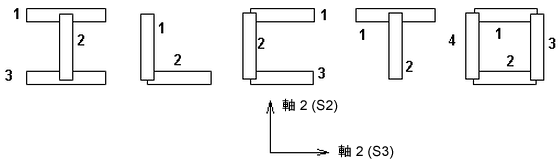
[モデルの統計]
このコマンドを選択すると、[照会: モデルの統計]ダイアログが表示されます。 節点、要素、荷重ケース、およびパーツの数がダイアログに表示されます。また、各パーツの詳細が示されます。
[要素情報]
このコマンドを選択すると、[照会: 要素情報]ダイアログが表示されます。 任意の要素を選択すると、要素番号、要素タイプ、およびこの要素を作成する節点が画面に表示されます。要素をさらにクリックすると、この画面の情報が更新され、現在選択している要素が反映されます。 [Ctrl]キーを押した状態にすると、次の要素に関する情報が現在の表示に追加されます。
[指定]ボタンを押すと、要素情報を表示するパーツ番号と要素番号を入力できます。カンマ(,)で区切ることによって複数の要素を入力できます。たとえば、[要素番号]フィールドにテキスト 1、14、21 (クォーテーション マークなし)を入力すると、指定したパーツの要素番号 1、14、21 が選択されます。
1 つまたは複数の要素は、マウスで選択した場合のようにモデル内でハイライト表示されます。([表示]: [表示]: [フィーチャ]によって)フィーチャ ラインのシェーディングされていないビューを表示すると、ハイライト表示されたオブジェクトがモデル内のどこにあるかが分かりやすくなります。
せん断ダイアグラムおよびモーメント ダイアグラムの追加
応力解析でビーム要素を選択すると、[グラフ]パネルの[結果の照会]タブで次のコマンドを使用でき、せん断ダイアグラムおよびモーメント ダイアグラムを描画できるようになります。
- [せん断ダイアグラムを追加(軸2)]:このコマンドによって、ローカル軸 2 の方向に沿ったせん断力のダイアグラムが表示されます。 ダイアグラムは要素軸 1 および 2 により形成される平面にプロットされます。
- [せん断ダイアグラムを追加(軸3)]:このコマンドによって、ローカル軸 3 の方向に沿ったせん断力のダイアグラムが表示されます。 ダイアグラムは要素軸 1 および 3 により形成される平面にプロットされます。
- [モーメント ダイアグラムを追加(軸 2)]:このコマンドによって、ローカル軸 2 方向を中心にした曲げモーメントのダイアグラムが表示されます。ダイアグラムは要素軸 1 および 3 により形成される平面にプロットされます。
- [モーメント ダイアグラムを追加(軸 3)]:このコマンドによって、ローカル軸 3 方向を中心にした曲げモーメントのダイアグラムが表示されます。ダイアグラムは要素軸 1 および 2 により形成される平面にプロットされます。
- [ビーム ダイヤグラムをクリア]:このコマンドによって、選択したビーム要素からせん断ダイアグラムまたはモーメント ダイアグラム、あるいはそれら両方がクリアされます。
ダイアグラムは選択したビーム要素からのみ描画または削除されます。モデル内のその他のダイアグラムは影響を受けません。同じ要素上に同時に 2 つのせん断ダイアグラムを表示することも、2 つのモーメント ダイアグラムを表示することもできません。同じ要素上には、1 つのせん断および 1 つのモーメント ダイアグラムを表示できます。
せん断およびモーメント ダイアグラムの方向は、次の図に示される規則に従います。図において、値の記号(せん断の V2 またはモーメントの M2)は「線形結果」ページの「要素力およびモーメント」パラグラフに説明される規則に従うことに留意してください。
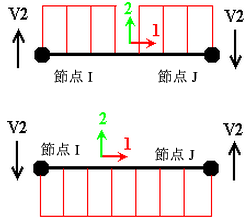
|
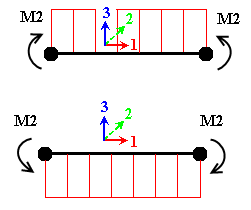
|
|
せん断ダイアグラムの方向。節点 I の矢印によって、要素のどの側にダイアグラムが描画されるかが制御されます。 軸 2 方向のせん断は軸 1 および 2 の平面に描画されます(上図)。軸 3 のせん断は軸 1 および 3 の平面に描画されます。 |
モーメント ダイアグラムの方向。矢印によって、要素のどの側にダイアグラムが描画されるかが制御されます。 軸 2 を中心にするモーメントは軸 1 および 3 の平面に描画されます(上図)。軸 3 を中心にするモーメントは軸 1 および 2 の平面に描画されます。 |

 [モーメント ダイアグラム]
[モーメント ダイアグラム] または
または [せん断ダイアグラム]の色を設定するには、[オプション][結果][各 FEA オブジェクトの設定]を使用します。
[せん断ダイアグラム]の色を設定するには、[オプション][結果][各 FEA オブジェクトの設定]を使用します。 [平均膜係数]
このコマンドは熱解析でのみ使用できます。このコマンドを選択すると、[照会: 平均膜係数]ダイアログが表示されます。
モデルの 1 つまたは複数の面を選択できます。この画面により、これらの面にわたって選択されている面、平均膜係数 h がレポートされます。h の計算に使用される計算式は次のとおりです。
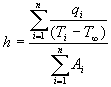
h = 平均膜係数
q = 面 i までの面の熱流量
T i = 面 i を定義する節点の平均温度
![]() = [環境温度]ボタンを押すことで定義する必要のある環境温度
= [環境温度]ボタンを押すことで定義する必要のある環境温度
A i = 面 i の領域
[プローブ]パネル
[プローブ]コマンドにより、プローブ モードがアクティブになります。モデル上でマウスを動かすと、プローブが表示され、(選択方法に応じて)その節点、要素または面に関する現在の結果値が示されます。プローブを節点上に残す場合は、表示領域を右クリックして、[プローブを追加]コマンドを選択します。
- さまざまな設定に基づき結果がどのように表示されるかについては、「結果環境」ページも参照してください。
- プローブにより示される小数点以下の桁数は、[結果コンター]
 [設定]
[設定] [凡例属性]
[凡例属性] [プローブ設定]コマンドから制御できます。詳細については、「[プローブ設定]タブ」ページを参照してください。
[プローブ設定]コマンドから制御できます。詳細については、「[プローブ設定]タブ」ページを参照してください。
[最大]および[最小]コマンドは、現在の結果の最大値と最小値のある節点に、それぞれポインタを表示します。必要に応じて、[最小/最大節点]オプションをアクティブにして、節点番号を各プローブに追加します。このオプションは、[プローブ]パネルのプルアウト セクションにあります。
最後に、[プローブ]パネルのプルアウト セクションには、既定で有効になっているオプション、[接触診断プローブ]があります。これらの診断プローブは、表面接触解析中に発生するくい込みまたチャタリングを示します。このオプションをクリックして、接触診断プローブの表示/非表示を切り替えます。